Avvia CMD nella schermata di avvio!
Windows dispone di un interprete della riga di comando che interagisce con l’utente tramite un’interfaccia della riga di comando. Il prompt dei comandi è di grande utilità; puoi eseguire comandi per molte attività.
Il prompt dei comandi può anche aiutarti a correggere varie cose, come l’esecuzione del comando SFC per controllare i file di sistema, il comando disc check per correggere gli errori del disco e altro ancora. Alcune situazioni richiedono l’esecuzione del prompt dei comandi all’avvio.
Ad esempio, spesso abbiamo bisogno di eseguire il prompt dei comandi di Windows nella schermata di installazione durante la manutenzione e il ripristino. Ecco due metodi diversi per aprire il prompt dei comandi all’avvio di Windows.
spettacolo
1. Esecuzione di CMD durante l’installazione di Windows
Se desideri eseguire un prompt dei comandi nella pagina di configurazione di Windows 10, procedi nel seguente modo.
1. Innanzitutto, l’avvio dal supporto di installazione di Windows si basa su Installazione di Windows.
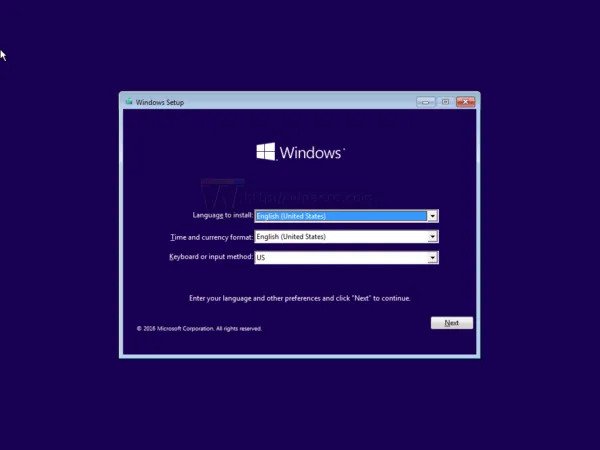
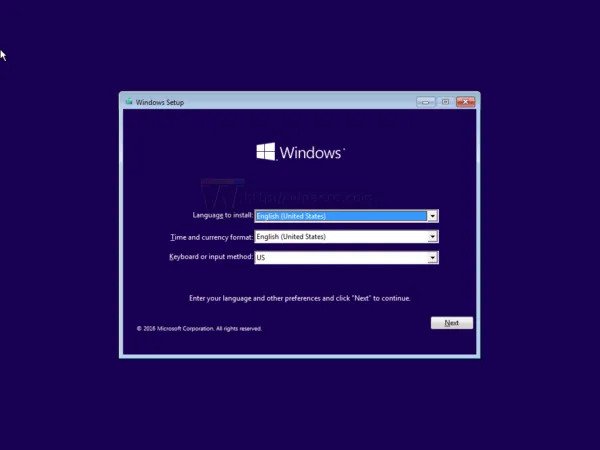
2. Ora, nella schermata Configurazione, premi il tasto Maiusc + tasto F10.
3. Questo avvierà la finestra del prompt dei comandi.
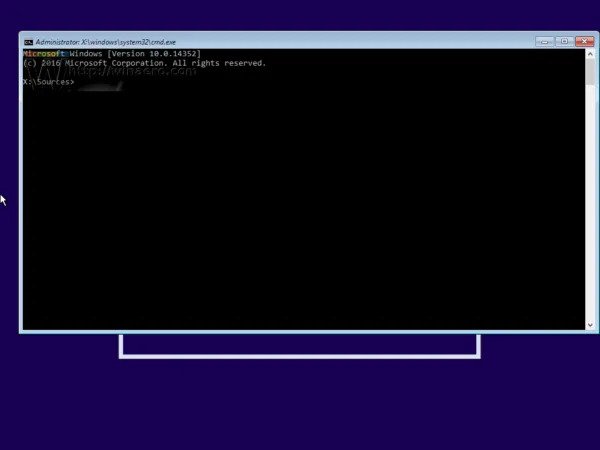
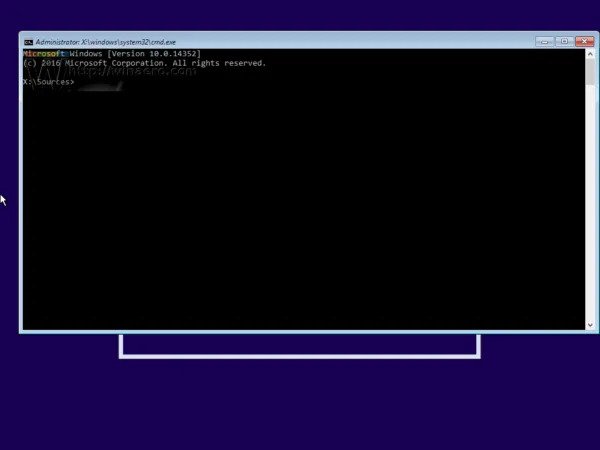
Ora puoi utilizzare il prompt dei comandi per formattare il disco rigido o convertire la partizione.
2. Aprire il prompt dei comandi all’avvio utilizzando l’avvio avanzato
Utilizzeremo le opzioni di avvio avanzato per aprire il prompt dei comandi all’avvio in questo metodo. Segui alcuni dei semplici passaggi indicati di seguito.
1. Aprire il menu Start e fare clic sul pulsante Spegni.
2. Tieni premuto il tasto Maiusc e fai clic sull’opzione Riavvia.
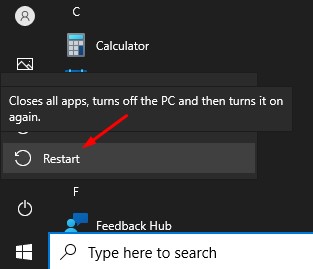
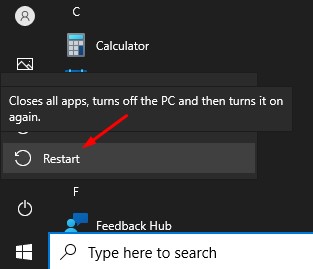
3. Windows 10 si riavvierà e verrà visualizzata la schermata Opzioni di avvio avanzate.
4. Fare clic sull’opzione Risoluzione dei problemi.
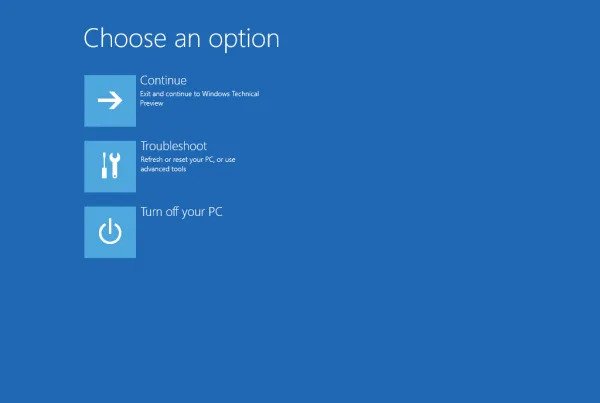
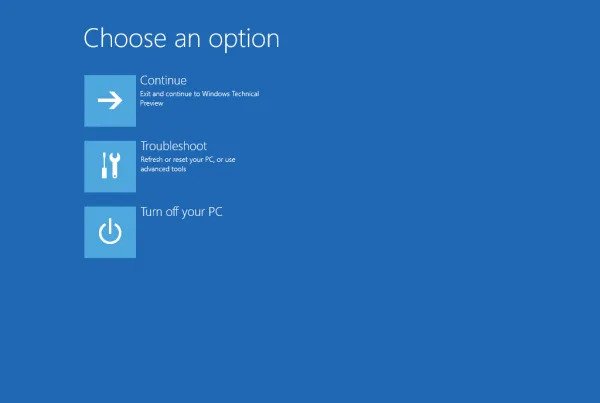
5. Nella pagina Risoluzione dei problemi, fare clic su Opzioni avanzate.
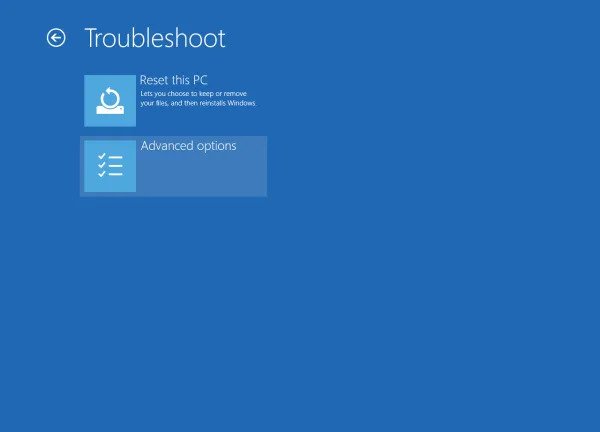
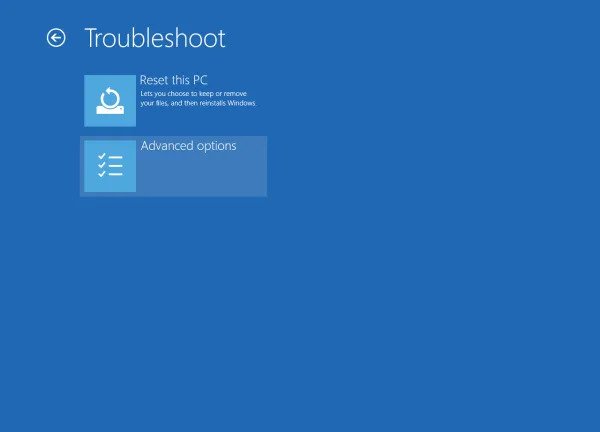
6. Nella pagina Opzioni avanzate, fare clic sul prompt dei comandi.
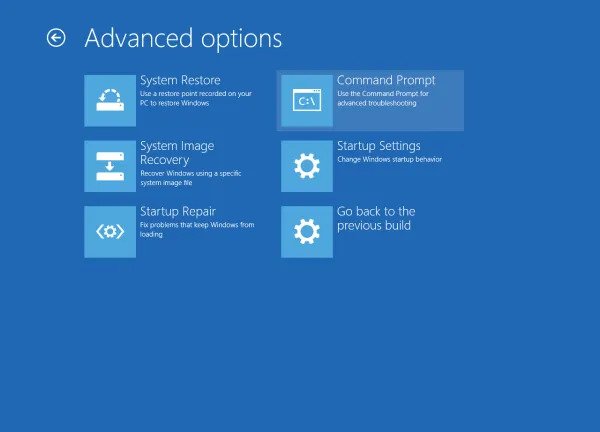
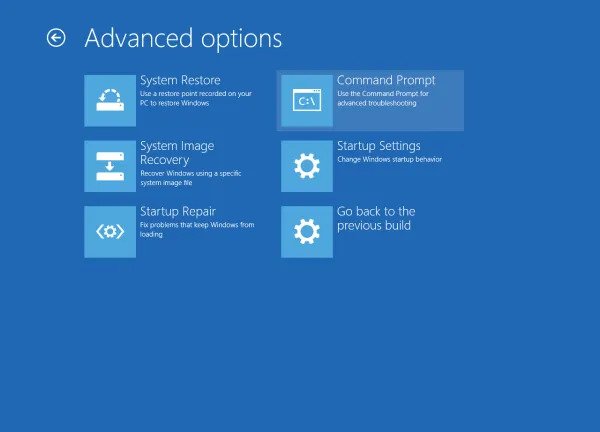
È possibile utilizzare l’opzione Avvio avanzato per aprire il prompt dei comandi all’avvio.
Questa guida spiega come aprire il prompt dei comandi all’avvio sui computer Windows 10. Spero che questo articolo ti abbia aiutato! Per favore condividilo anche con i tuoi amici. Se avete dubbi, fatecelo sapere nel box dei commenti qui sotto.
